安物買いの銭失いのお話。
これまで旅行に行くときはサンディスクの64GbのUSBメモリを持っていった。
この中に海外で観るための動画を入れたりスマホで録った写真を保存したりゲームのエミュレータのROMを入れたりとスマホ、タブレット、PCの外部記憶装置として利用していた。
購入した当時は読み書きもそこそこ速く便利だったがサンディスク Extreme Proなど更に高速読み書きができるUSBメモリが販売されている。
安くなっている。
256Gbでもこの程度に下がってきているので悩まずに買おうと決めた。
256Gbでもっと安い製品もあるが書き込み速度がSDカードCLASS10並みに遅いのでExtreme Proは貴重なUSBメモリだ。
色々眺めているとSSDの価格も下がっていることを知る。
256Gbで7000円、256Gbで1.2万円で買えるようになっていた。
ここ1年で大きく値を崩しているらしい。
2.5インチのSSDをUSBケースでも軽いし衝撃にもHDDに比べれば強いのでこちらも検討の余地がありそう。
他にも1.8インチやM.2という規格サイズもある。
この手のメディアは同じサイズであれば小さいほど高いという常識があるがM.2もかなり安くなっている。
WD製でもこの程度で高速なUSBメモリの同サイズより安くなってしまっている。
サイズもUSBメモリと大差がない。
これもありだ。
というわけでM.2の240Gbで一番安い製品を探して購入することにした。
KingDian(キングディアン)?中華メーカーには間違いないがレビューやブログで悪い評判がなかった。
そして同サイズ最安なのでこの2つが購入の決め手。
コントローラーはSMT製のSM2258GでNANDフラッシュメモリはサムスン製のTLCなので悪くない。
TLCはNANDフラッシュメモリの保存方法のひとつでSLC、MLC、TLC、QLCの順で寿命が長くOS用に使うならMLCあたりがいいがデータ保存ならTLCでも十分だろう。
あと最近は有名メーカーの刻印をチップに偽装する中華メーカーもあるので注意が必要らしい。
気になる方は少し高いがCFD、サムスン、SUNDISK、シリコンパワーあたりの有名メーカー製を買っておけば間違いない。
ケースはこちらの最安値の製品を買った。
2230 2242 2260 2280はあくまで基盤の大きさ。
同じサイズでもインターフェースの違いがある。
M.2(NGFF)、PCIe、mSATA、NVM Express、SATA Expressと色々あるのでSSDのインターフェースに対応したUSBケースを購入する必要がある。
今回はSSDもケースもM.2(NGFF)だ。
間違えて購入すると使えない。
240Gbもあるので普段はQNAP NASにUSBで外部接続させてPC、タブレット、FIRE TV STICKなどからメインストレージとしてアクセスできるようにして旅行にアンマウントして持っていければ理想的だ。
マイクロソフトのOneDriveやDROPBOXなどのクラウドストレージも使っているが容量が違うので使い方も違ってくる。
購入翌日に届くアマゾンさん。
開封をしていこう。
SSD最安 x ケース最安 なので使えるかは運任せだ。
相変わらず大きめの段ボール箱で届く。

M.2 SSD 2280は想像していたより小さい基盤だ。
アマゾンサイトの記載では2242と書かれているが実際には2280なので2242までしか入らないケースを買ってしまうと入らない。
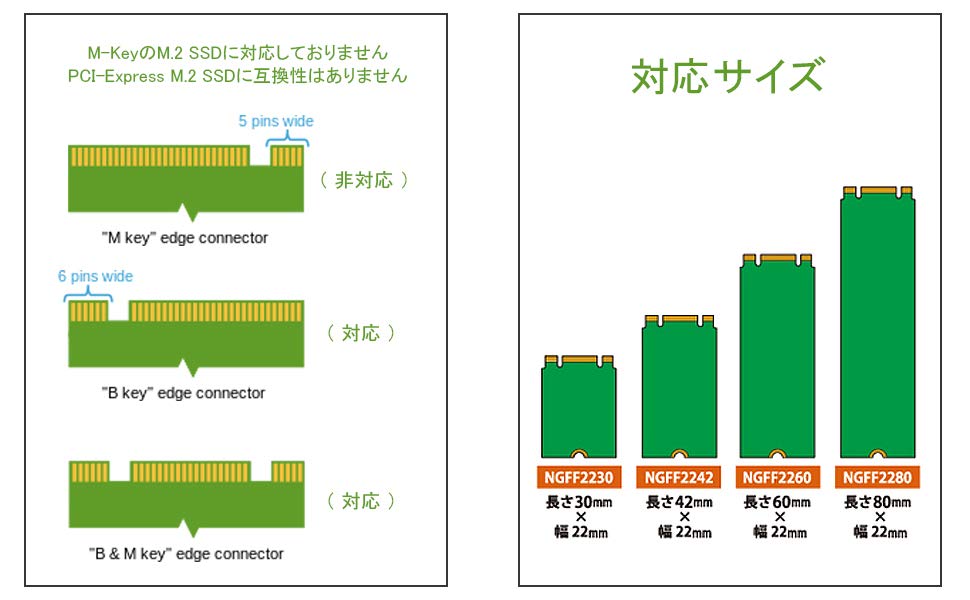
USBケースの箱を開けてみるとこちらもサイズが小さい。

SSDを出してみると基盤1枚とねじが1本の構成だ。
保証書もサポセンも何も説明書もない。
これじゃあジャンク扱いの部品だ。。。

基盤にはコントローラーにSM2258GとNADチップにSAMSUNGの刻印がある。
本来はマザーボードのNGFF対応スロットに挿して端の半穴にネジを差して固定するわけだ。
今回のケースにネジは使わない。
ケースは表面2つのねじを外して引き出す。
引き出すといっても引っかかりが何もないのでUSB3.0のTYPE-Bのコネクタを差して引き抜けば取れた。

引き抜いたケースの基盤にSSDの基盤を挿す。

あとはSSDの基盤を抑えながらケースに入れて2か所のねじを留めれば完成。

USBメモリよりは少し大きいがモバイルのメインストレージとして十分な小ささだ。
早速ノートPCに挿してexFATでフォーマットしてファイルを10Gb程コピーしてみた。
おお、速いぞ。と喜んだ矢先エラーを吐く。
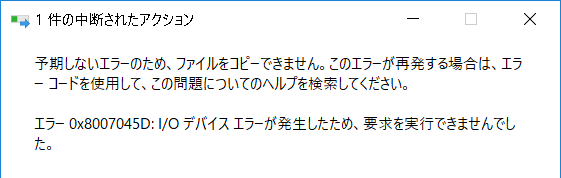
ぐはSSDの問題かケースの問題か分からないがこれは不安定だ。。
ベンチマークを流しても書き込みでマウントが外れてしまう。
参ったなぁとデスクトップPCのUSB3.0のポートに挿してコピーしてみるとすこぶる安定している。
あれ?でも遅いか。
ベンチマークを計ってみるとUSB2で動作しているようだ。

不思議なことに低速でもUASPモードにはなっている。
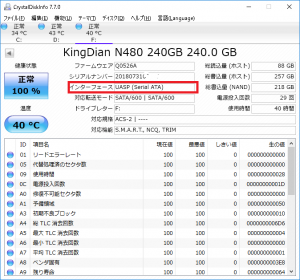
SSDをUSB3.0接続した場合にUASPモードにならないのが遅い原因の大半らしいがそこはクリアしていた。
USB2.0なら安定して使える。
もしかしたらUSBケーブルの問題かも。
ケースのレビューにもいくつかあった。
というわけで安いUSB3.0のケーブルをアマゾンで1本購入した。
ノートPCで何度かベンチマークを流してみると後にも先にも1度だけ通った。

シーケンシャルライトで443Mb/sも出ている。
これが安定して使えれば便利だ。
次はAndroidタブレットのdtab Compact d-01Jに挿して動画を観たが普通に認識してくれた。
スマホは手持ちでは全く認識しなかった。
さすがにSSDへの電源供給がスマホでは足りないのだろう。
USBメモリは使ていたので写真の退避用ストレージは今後もUSBメモリが必要になる。
普段はNASに挿しておき旅行で自宅のストレージをそのまま使えるのは便利すぎる。
試しにQNAP TS-101に挿してみたらハードとして認識はするが未フォーマット状態でPCで書き込んだファイルは見えない。
以前外付けHDDの読み書きをしていたのでこのSSDが壊れているのだろうか?
もしかしたらと調べてみるとQNAPはexFATを標準でサポートしていない。
以前挿していたHDDはNTFSでフォーマットしてあった。
exFATにアクセスするためにはドライバーのライセンスを買う必要がある。
30ドルそこそこなので買ってもいいがNASのクラウド登録をしないといけない。
このNASを外部に接続するのはセキュリティ上嬉しくないのでexFATのドライバー購入は諦めた。
そこでFAT32でフォーマットしなおして挿したら使えた。
FAT32には1ファイル4Gb制限があるのでNTFSかexFATがいいのだがNTFSだとAndroidとの接続の汎用性が低下するしexFATはQNAPのNASで使えないのでFAT32で常用することにした。
そしてレビュー実績のよさそうなUSB3.0ケーブルが届き試してみたが現象は変わらない。
使っているうちに分かったが読み取りも10Gbあたりで息切れで極端に遅くなるので安定していない。
外だしにしてチップを扇風機で冷やしながら転送すれば結構安定する。
熱でおかしくなっているようだ。
ヒートシンクでも貼り付ければ使えるのかもしれないがそれは無理というもの。
そこで半値覚悟で返品することにした。
案の定2667円分だけ返金されたw
あっという間だったのでノーチェックで自己都合と判断したようだ。
本来はメーカーとやりとりして相手の了承を得て返品が正しい手順になるのだが中華製を売っているショップでまともに対応なんてしてくれないだろうから症状を細かく書いてアマゾンの優しさで何とかならないか試してみたがダメだった(>_<)
さすが1兆ドル企業だw
自己都合だと半値-返送料になるはずだが計算が合わない。
なぜか送料の半分をアマゾンが負担したっぽい。
安物に手を出していけない典型的な安物買いの銭失いだった。